Tin học 6 VNEN Bài 6: Trình bày trang văn bản và in
Tin học 6 VNEN Bài 6: Trình bày trang văn bản và in
A. Hoạt động khởi động
Câu hỏi (Trang 131 - Tin học 6 VNEN): Dưới đây là văn bản Đơn xin vào đội được trình bày theo hai cách khác nhau. Em hãy chỉ ra sự khác nhau đó và thảo luận để tìm cách trình bày trang in.
Trả lời:
- Trang in ngang
- Trang in dọc
B. Hoạt động hình thành kiến thức
Câu 1 (Trang 132 - Tin học 6 VNEN): Sau đây là một số chủ đề văn bản. Em hãy chọn hướng trang cho từng văn bản mà em cho là hợp lý bằng cách đánh dấu x vào ô tương ứng (có thể cả hai).
| TT | Chủ đề văn bản | Trang đứng | Trang nằm ngang |
|---|---|---|---|
| 1 | Đơn xin nghỉ học | X | |
| 2 | Thiệp mời sinh nhật | X | |
| 3 | Bài tập làm văn | X | |
| 4 | Báo tường | X |
C. Hoạt động luyện tập
Câu 2 (Trang 132 - Tin học 6 VNEN): Định dạng trang văn bản. Mở tệp văn bản Trang_oi.docx và thực hiện trình bày trang văn bản theo các bước thực hành sau đây:
Trả lời:
- Đặt hướng trang
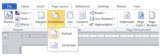
- Đặt lề trang
Bước 1: Chọn Page Layout chọn lệnh Margin sau đó chọn Custom Margins.
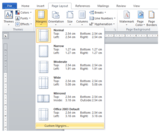
Bước 2: Thay đổi trong Page Setup.
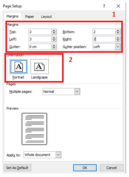
Câu 3 (Trang 133 - Tin học 6 VNEN): In văn bản:
Trả lời:
Trong bảng chọn File, sau đó chọn chức năng Print.

D. Hoạt động vận dụng
E. Hoạt động tìm tòi mở rộng
Câu hỏi (Trang 134 - Tin học 6 VNEN): Để có thể in được văn bản, máy tính phải được kết nối với máy in và máy in phải ở chế độ làm việc (có điện nguồn). Em hãy tìm hiểu thông tin về máy in và cách kết nối máy in với máy tính theo yêu cầu sau đây:
Trả lời:
- Các loại máy in: Máy in Laser, máy in phun, máy in kim, máy in nhiệt…
- Cách kết nối máy in và máy tính và sử dụng:
Bước 1: Trên bàn phím máy tính chọn nút Windows, sau đó gõ Printers and Scanners.
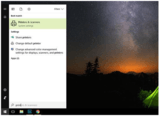
Bước 2: Tại giao diện của trình cài đặt, nhấp Add a Printers or Scanners.
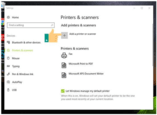
Bước 3: Hệ thống sẽ quét các thiết bị đang sẵn sàng kết nối với máy tính của bạn. Bạn chọn máy in mà bạn muốn kết nối.
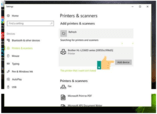
Bước 4: Đợi 1 tí cho hệ thống cài đặt là xong.
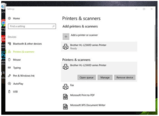
Xem thêm các bài Giải bài tập Tin học lớp 6 chương trình VNEN hay khác:
- Bài 4: Định dạng văn bản
- Bài 5: Định dạng đoạn văn bản
- Bài 7: Thêm hình ảnh để minh họa
- Bài 8: Thực hành tổng hợp
Tủ sách VIETJACK shopee lớp 6-8 (2025):
Đã có app VietJack trên điện thoại, giải bài tập SGK, SBT Soạn văn, Văn mẫu, Thi online, Bài giảng....miễn phí. Tải ngay ứng dụng trên Android và iOS.
Theo dõi chúng tôi miễn phí trên mạng xã hội facebook và youtube:Loạt bài Giải bài tập Tin học lớp 6 VNEN | Soạn Tin học 6 chương trình mới của chúng tôi được biên soạn bám sát sách giáo khoa Hướng dẫn học Tin học 6 VNEN.
Nếu thấy hay, hãy động viên và chia sẻ nhé! Các bình luận không phù hợp với nội quy bình luận trang web sẽ bị cấm bình luận vĩnh viễn.
- Giải sgk Tiếng Anh 6 Global Success
- Giải sgk Tiếng Anh 6 Friends plus
- Giải sgk Tiếng Anh 6 Smart World
- Giải sgk Tiếng Anh 6 Explore English
- Lớp 6 - Kết nối tri thức
- Soạn Văn 6 (hay nhất) - KNTT
- Soạn Văn 6 (ngắn nhất) - KNTT
- Giải sgk Toán 6 - KNTT
- Giải sgk Khoa học tự nhiên 6 - KNTT
- Giải sgk Lịch Sử 6 - KNTT
- Giải sgk Địa Lí 6 - KNTT
- Giải sgk Giáo dục công dân 6 - KNTT
- Giải sgk Hoạt động trải nghiệm 6 - KNTT
- Giải sgk Tin học 6 - KNTT
- Giải sgk Công nghệ 6 - KNTT
- Giải sgk Âm nhạc 6 - KNTT
- Lớp 6 - Chân trời sáng tạo
- Soạn Văn 6 (hay nhất) - CTST
- Soạn Văn 6 (ngắn nhất) - CTST
- Giải sgk Toán 6 - CTST
- Giải sgk Khoa học tự nhiên 6 - CTST
- Giải sgk Lịch Sử 6 - CTST
- Giải sgk Địa Lí 6 - CTST
- Giải sgk Giáo dục công dân 6 - CTST
- Giải sgk Công nghệ 6 - CTST
- Giải sgk Hoạt động trải nghiệm 6 - CTST
- Giải sgk Âm nhạc 6 - CTST
- Lớp 6 - Cánh diều
- Soạn Văn 6 Cánh diều (hay nhất)
- Soạn Văn 6 Cánh diều (ngắn nhất)
- Giải sgk Toán 6 - Cánh diều
- Giải sgk Khoa học tự nhiên 6 - Cánh diều
- Giải sgk Lịch Sử 6 - Cánh diều
- Giải sgk Địa Lí 6 - Cánh diều
- Giải sgk Giáo dục công dân 6 - Cánh diều
- Giải sgk Hoạt động trải nghiệm 6 - Cánh diều
- Giải sgk Tin học 6 - Cánh diều
- Giải sgk Công nghệ 6 - Cánh diều
- Giải sgk Âm nhạc 6 - Cánh diều




 Giải bài tập SGK & SBT
Giải bài tập SGK & SBT
 Tài liệu giáo viên
Tài liệu giáo viên
 Sách
Sách
 Khóa học
Khóa học
 Thi online
Thi online
 Hỏi đáp
Hỏi đáp

